快播网络连接失败、网络类型使用说明
发布时间:2013-03-04 14:31:47 作者:佚名  我要评论
我要评论
朋友们应该都用过快播吧,在使用快播软件的时候网络连接失败的问题,应该都遇到过吧,下面是小白整理的一些针对于解决快播网络连接失败的详细解决办法!
网络连接失败
①可能由于您系统自带防火墙或其他防护软件限制了快播的使用,所以提示网络连接失败。
请确认把快播安装文件夹下qvodplayer.exe与qvodterminal.exe加入到允许或信任的列表中,然后开启路由上的UPNP功能再试(已开启状态下请确认系统自带防火墙未阻止UPNP框架)。
②如果按上述方法仍不能解决,建议问问相同网络环境的其它用户或朋友能否正常使用快播,如果都不能正常使用,可能是网络环境限制(可下载:用户环境检查工具 测试,提示请检查您的80端口是否受限!...与服务器通信失败,如下图),请与网络提供商或运营商联系咨询看看。
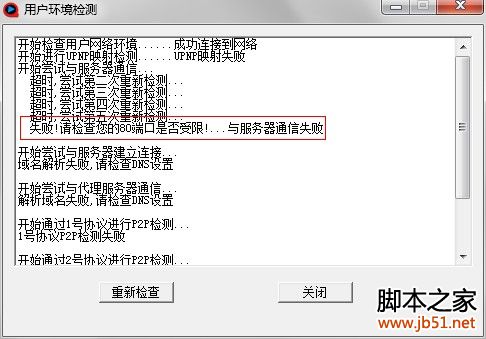
小编推荐下载地址: 快播5.0官方下载
网络类型(-1)
快播联网程序qvodterminal.exe 没有启动或无法访问网络。
可能是电脑装了防火墙或杀毒软件等,在运行QVOD播放器时提示用户是否允许qvodterminal.exe访问网络,用户选择了否。
解决办法:
①把QvodTerminal.exe和QvodPlayer.exe选择允许并将其添加到信任域(退出或关闭,防火墙等仍是会自动拦截,并不起作用的)
②尝试先卸载相关防火墙、安全软件,重新安装快播安装包再试试。
③在网吧等公共场所,可能是管理员在系统限制快播运行,可咨询管理员看看。
网络类型(0)是正常情况。
网络类型(1~3)
属于内网环境,虽然也可以使用,但是效果稍差,请在路由器内,开启UPNP,可参考:http://bbs.kuaibo.com/viewthread.php?tid=24529&highlight=UPNP
网络类型(4~6)
这个情况是所在网络环境有关,快播无法正常连接互联网。
①首先查看本地防火墙(还有系统自带的防火墙),是否拦截了快播QvodTerminal.exe 进程的运行和网络通信,建议都完全关闭,然后重新做检测。
②如果最近更换了路由器出现,请尝试不接路由器直接联网测试,如果正常,说明是路由器本身设置引起的,可参看路由器说明书进行设置。
③如果使用的网络是小区宽带网络,公司网络,校园网等通常会有这个情况发生,(可下载:用户环境检查工具 测试确认),可联系网络提供商或网络管理员咨询具体情况。
①可能由于您系统自带防火墙或其他防护软件限制了快播的使用,所以提示网络连接失败。
请确认把快播安装文件夹下qvodplayer.exe与qvodterminal.exe加入到允许或信任的列表中,然后开启路由上的UPNP功能再试(已开启状态下请确认系统自带防火墙未阻止UPNP框架)。
②如果按上述方法仍不能解决,建议问问相同网络环境的其它用户或朋友能否正常使用快播,如果都不能正常使用,可能是网络环境限制(可下载:用户环境检查工具 测试,提示请检查您的80端口是否受限!...与服务器通信失败,如下图),请与网络提供商或运营商联系咨询看看。
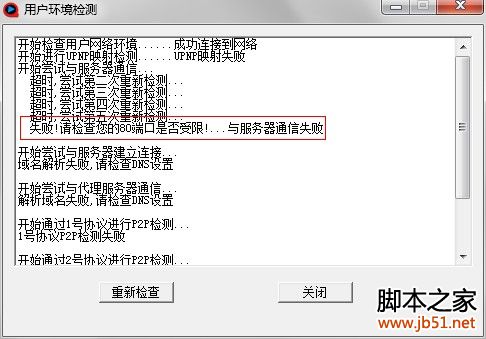
小编推荐下载地址: 快播5.0官方下载
网络类型(-1)
快播联网程序qvodterminal.exe 没有启动或无法访问网络。
可能是电脑装了防火墙或杀毒软件等,在运行QVOD播放器时提示用户是否允许qvodterminal.exe访问网络,用户选择了否。
解决办法:
①把QvodTerminal.exe和QvodPlayer.exe选择允许并将其添加到信任域(退出或关闭,防火墙等仍是会自动拦截,并不起作用的)
②尝试先卸载相关防火墙、安全软件,重新安装快播安装包再试试。
③在网吧等公共场所,可能是管理员在系统限制快播运行,可咨询管理员看看。
网络类型(0)是正常情况。
网络类型(1~3)
属于内网环境,虽然也可以使用,但是效果稍差,请在路由器内,开启UPNP,可参考:http://bbs.kuaibo.com/viewthread.php?tid=24529&highlight=UPNP
网络类型(4~6)
这个情况是所在网络环境有关,快播无法正常连接互联网。
①首先查看本地防火墙(还有系统自带的防火墙),是否拦截了快播QvodTerminal.exe 进程的运行和网络通信,建议都完全关闭,然后重新做检测。
②如果最近更换了路由器出现,请尝试不接路由器直接联网测试,如果正常,说明是路由器本身设置引起的,可参看路由器说明书进行设置。
③如果使用的网络是小区宽带网络,公司网络,校园网等通常会有这个情况发生,(可下载:用户环境检查工具 测试确认),可联系网络提供商或网络管理员咨询具体情况。
相关文章

抖音电脑版怎么设置直播可见范围? 抖音电脑版设置谁不能看的技巧
有的小伙伴在使用抖音直播伴侣的过程中想要更改直播间的可见范围,设置只给粉丝看,或是不给某些人看,想要完成该设置,详细请看下文介绍2024-09-23
优酷弹幕怎么没了怎么办? 电脑上优酷视频不显示弹幕的解决办法
看视频很喜欢看字幕,但是发现电脑端的优酷视频竟然没有字幕,该怎么办呢?下面我们就来看看优酷显示视频字幕的教程2024-08-09
PotPlayer 和 LAVFilters配置满足基本BDRIP回放需求
potplayer播放器内置的解码器是非常强大的,几乎能流畅播放所有音视频文件,但是因为一些特殊需求,或者想获得更高级的观赏体验,更流畅清晰的画面质量,我们就需要借助第2024-07-30 Potplayer 是高清影视常用的播放器,想要结合madVR实现最强画质,该怎么操作呢?下面我们就来看看详细的设置图文教程2024-07-30
Potplayer 是高清影视常用的播放器,想要结合madVR实现最强画质,该怎么操作呢?下面我们就来看看详细的设置图文教程2024-07-30
PotPlayer+LAV+MadVR+XySubFilter配置保姆级教程
Potplayer 作为 Windows 上很受欢迎的一款播放器,公认的最佳配置为结合 LAV、madVR、XySubfilter 进行使用,本文将介绍一种对其简单配置的方法2024-07-30
PotPlayer播放器中如何进行截图 PotPlayer播放器中进行截图的方法
PotPlayer播放器中如何进行截图?依次点击视频——图片截取,在子选项中就可以找到截图功能,下方是关于如何使用PotPlayer播放器进行截图的具体操作方法2024-07-30
potplayer如何设置多媒体键用于全局窗口 potplayer设置将多媒体键用于
potplayer如何设置多媒体键用于全局窗口?可以进入到选项设置的窗口中,点击打开快捷键选项,找到其中的多媒体键设置选项,之后进行相应的设置就好了2024-07-30
PotPlayer如何将波形音量设为最大值 PotPlayer系统波形音量设为最大值
PotPlayer如何将波形音量设为最大值?只需要进入到音量控制设置的窗口中,在设置页面上将系统波形音量设为最大值选项进行勾选上,之后点击确定按钮就可以了2024-07-30
PotPlayer使用LAV+madvr渲染器播放4k原盘掉帧卡顿怎么办?
madVR是一款非常强大的视频渲染器,配合PotPlayer播放视频可以提高画面质量,提高视频帧率,让画面看起来更加生动流畅,但是出现掉帧怎么办呢?下面我们分享有效的解决办法2024-07-25 在网易云音乐桌面版中,您可以通过简单的操作设置桌面歌词,让您在听歌的同时方便地查看歌词内容,下面我们就来看看详细的设置教程2024-07-23
在网易云音乐桌面版中,您可以通过简单的操作设置桌面歌词,让您在听歌的同时方便地查看歌词内容,下面我们就来看看详细的设置教程2024-07-23









最新评论